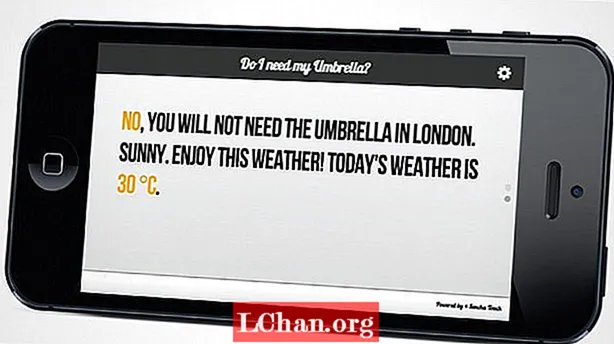Indhold
- Løsning 1: Gendan mistet Excel-adgangskode via VBA-kode
- Løsning 2: Hent manglende Excel-adgangskode med komprimeret fil
- Løsning 3: Gendan mistet Excel-adgangskode med online adgangskodegendannelseswebsted
- Løsning 4: Find forsvundet Excel-adgangskode med Excel-adgangskodegendannelse
- Konklusion
Hvis du har mistet Excel-adgangskoden, er der intet du skal bekymre dig om. Excel-filer er vigtige for os, fordi vi gemmer vigtige data om disse filer, og vi ønsker ikke, at andre skal redigere dem eller åbne dem. Nogle gange låser vi en excel-fil, men senere glemmer vi adgangskoden. Som et resultat bliver det et forfærdeligt problem for os. Men hvis du læser denne artikel, kan du nemt gendanne den mistede adgangskode til Excel. Denne artikel giver dig de bedste 4 løsninger til nemt at gendanne den mistede adgangskode til din Excel-fil.
- Løsning 1: Gendan mistet Excel-adgangskode via VBA-kode
- Løsning 2: Hent manglende Excel-adgangskode med komprimeret fil
- Løsning 3: Gendan mistet Excel-adgangskode med online adgangskodegendannelseswebsted
- Løsning 4: Find forsvundet Excel-adgangskode med gendannelse af Excel-adgangskode
Gendannelse af et Excel-kodeord kan være lidt svært for dig, hvis du ikke følger de rette trin og metoder. At miste en Excel-adgangskode kan være en værste ting for dig, hvis du ikke har nogen løsninger. Men i denne artikel får du de rigtige løsninger, du har brug for til dit problem, og den eneste måde, du kan løse det på, er at følge hvert trin korrekt.
Løsning 1: Gendan mistet Excel-adgangskode via VBA-kode
Hvis du bruger en gammel version af Microsoft Excel som versionerne over 2003, kan du let knække adgangskoden til en låst Excel-fil med en VBA-kode. Men hvis du bruger de nyere versioner af excel som 2007 eller senere på grund af deres avancerede sikkerhedsniveau, kan du ikke bruge VBA-kode til at knække filadgangskoden. Følg disse trin for at hente den mistede Excel-adgangskode.
1. Åbn først dit beskyttede regneark. Hold nu "ALT + F11" -tasterne nede, som åbner "Microsoft Visual Basic til applikationsvinduet".
2. Klik nu på "Indsæt" og vælg "Modul" for at indsætte nedenstående kode i modulboksen.

3. Til sidst skal du trykke på F5-knappen fra dit tastatur, så åbnes en pop op-boks, klik på "OK". Din adgangskode slettes med det samme fra det beskyttede regneark.
Løsning 2: Hent manglende Excel-adgangskode med komprimeret fil
Hvis du ikke kan redigere et regneark, og strukturen i en projektmappe / et regneark er låst, kan du bruge denne metode. Hvis din fil er adgangskodebeskyttet, kan du ikke bruge denne metode.
1. Først ændrer du filtypenavnet på excel-filen fra “.xlsx” til “zip”. Du vil være i stand til at se filtypen efter filnavnet på din excel-fil.

2. Nu bliver du nødt til at udpakke zip-filen ved hjælp af en hvilken som helst zip-ekstraktor som 7zip eller WinRAR. Højreklik på zip-filen og vælg "Uddrag her". Du får en mappe med samme navn på din excel-fil.

3. Åbn nu mappen "xl" og "også" regneark ", som giver dig alle arkene i dokumentfilen. Hvert ark får navnet "ark1.xml".

4. Vælg "Rediger" ved at højreklikke på det låste regneark, det åbner filen i notesblok. Tryk nu på "Ctrl + F" -knappen fra tastaturet for at finde "sheetProtection" eller "workbookProtection" i filen. Du finder oplysningerne om algoritmen, der bruges til at låse dette ark.
5. Slet nu al information inden for parenteserne og også ordet “sheetProtection”, og gem filen.
6. Vælg nu filen, og tryk på "Ctrl + C" for at kopiere den og åbne zip-filen ved at dobbeltklikke på den. Du behøver ikke at udpakke filen nu.

7. Gå denne gang til den mappe, hvor du har gemt regnearket. Åbn mappen 'xl' og 'regneark' -mappen. Din redigerede "workbook.xml" -fil vil være i "xl" -mappen.
8. Indsæt nu den redigerede fil i denne mappe ved at overskrive den gamle fil. Endelig kan du lukke zip-filen og omdøbe filen som “xlsx”, som vil bringe din excel-fil tilbage.

9. Åbn nu “xlsx” -filen, du vil se, at du kan redigere filen uden adgangskoden nu!
Løsning 3: Gendan mistet Excel-adgangskode med online adgangskodegendannelseswebsted
Du kan nemt bruge nogle onlineværktøjer fra websteder, som kan hjælpe dig med at prøve mere end 1000 adgangskoder ad gangen til en låst fil. Følg disse websteder, upload din fil og hent derefter adgangskoden let.
- http://www.password-find.com
- https://www.password-online.com
- http://www.decryptum.com
Løsning 4: Find forsvundet Excel-adgangskode med Excel-adgangskodegendannelse
Den bedste måde at gendanne dit mistede Excel-kodeord på er at bruge PassFab til Excel. Med en multi-core GPU-acceleration er dette værktøj i stand til at hente din mistede Excel-adgangskode på næsten ingen tid. Følg blot nedenstående trin for at hjælpe dig selv med denne nyttige software.
Trin 1. Download og installer Excel-adgangskodegendannelsessoftwaren på din pc og start den for at starte processen.
Trin 2. Tilføj Excel-filen, og vælg en dekrypteringsmetode, der matcher din situation.

Trin 3. Klik på "Start" og vent, indtil softwaren dekrypterer adgangskoden. Det kan tage noget tid afhængigt af din adgangskode.

Du vil se et pop op-vindue med din adgangskode.
Konklusion
Denne artikel indeholder intet andet end de bedste 4 løsninger til at gendanne din mistede adgangskode til Excel-fil. Men uanset hvilke løsninger du vælger at komme sammen med, kan den ultimative løsning kun være Excel-adgangskodegendannelsessoftwaren. Denne software henter din Excel-adgangskode på meget kort tid i stedet for at lade dig vente som de andre 3 metoder. Prøv dette værktøj en gang, så vil du helt sikkert bruge det igen til problemer med Excel-adgangskode.